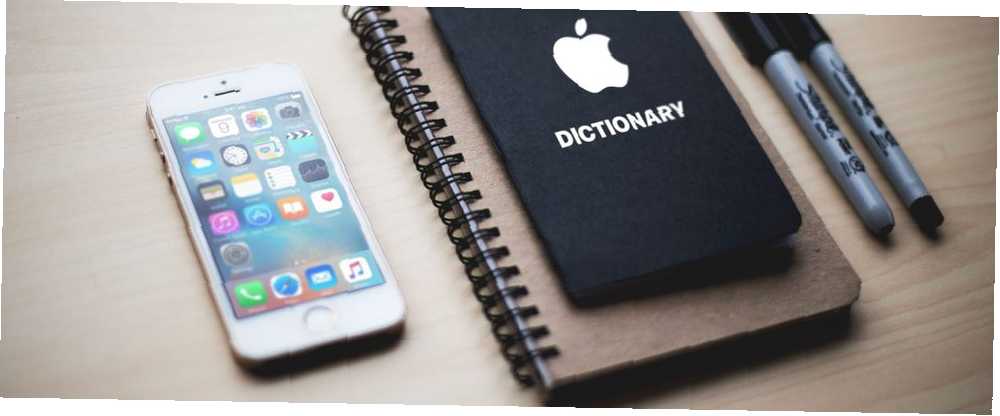
Edmund Richardson
0
1954
153
Malgré son souci de la convivialité, Apple aime son jargon. Mais ce n'est pas le jargon standard que vous verrez dans les critiques de matériel ou les tutoriels de base de données: c'est la marque d'Apple.
Vous trouverez des lettres majuscules et des monikers étrangement placés dans le logiciel de votre iPhone. Si vous vous demandez ce que tout cela signifie, vous êtes au bon endroit.
1. iOS
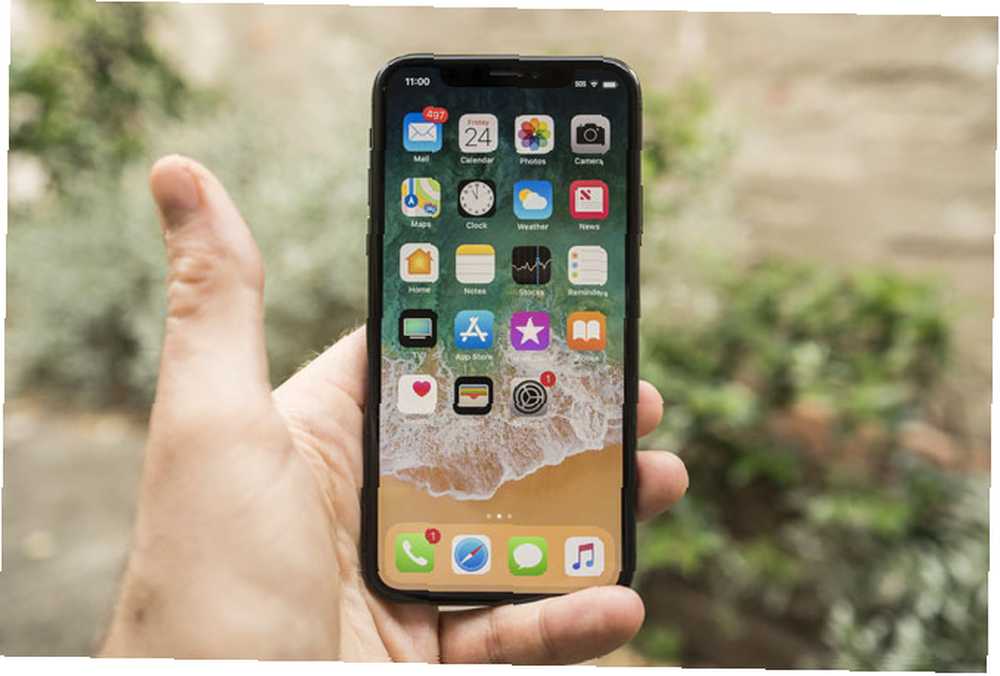
iOS est le nom du système d'exploitation de votre iPhone, comme Windows sur un PC. Il était auparavant connu sous le nom d'iPhone OS lorsque Apple a introduit le produit en 2007, mais il est devenu iOS avec la sortie de l'iPhone 3G. Vous le verrez généralement suivi du numéro de version, comme iOS 12 ou iOS 11.3.1.
2. iCloud
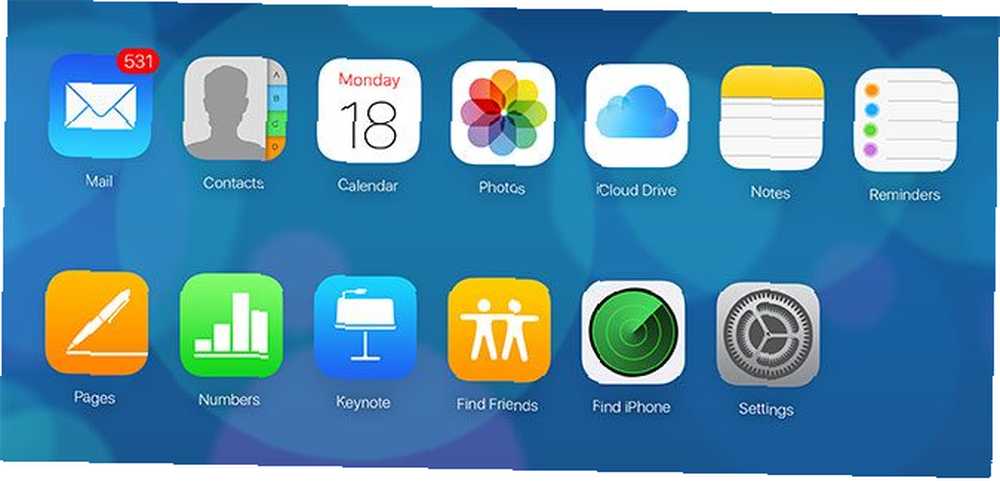
Nom des services de données basés sur Internet d'Apple. iCloud est un terme générique utilisé par Apple pour toutes ces technologies, y compris le service de stockage iCloud Drive, le système de gestion de mots de passe iCloud Keychain Si vous utilisez iCloud Keychain pour synchroniser les mots de passe sur Mac et iOS? Devez-vous utiliser le trousseau iCloud pour synchroniser les mots de passe sur Mac et iOS? Si vous utilisez principalement des produits Apple, pourquoi ne pas utiliser le propre gestionnaire de mots de passe de la société, entièrement gratuit? , iCloud Backup et l'interface Web sur iCloud.com (voir ci-dessus). Vous aurez probablement besoin d'acheter de l'espace de stockage. Est-il enfin temps d'acheter davantage de stockage iCloud? Est-il enfin temps d'acheter plus de stockage iCloud? Maintenant que le stockage iCloud coûte beaucoup moins cher qu'auparavant, il serait peut-être temps de mettre à niveau au-delà de 5 Go. si vous voulez utiliser iCloud pour quelque chose de grave.
3. Siri
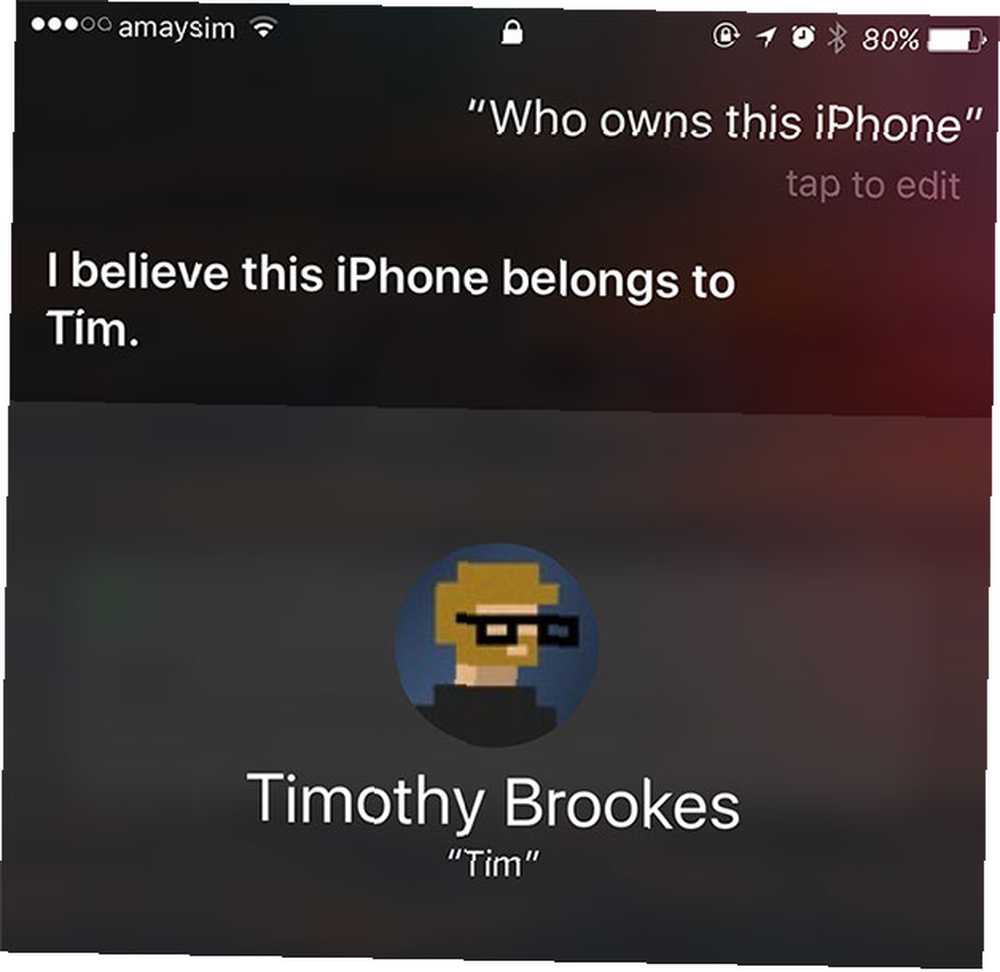
L'assistant virtuel de votre iPhone. Appuyez et maintenez le Accueil bouton pour parler à Siri. Vous pouvez poser toutes sortes de questions et contrôler vos gadgets intelligents pour la maison, et bien plus encore. Allumez Siri et réglez les différents paramètres sous Paramètres> Siri et Recherche.
4. Apple Pay
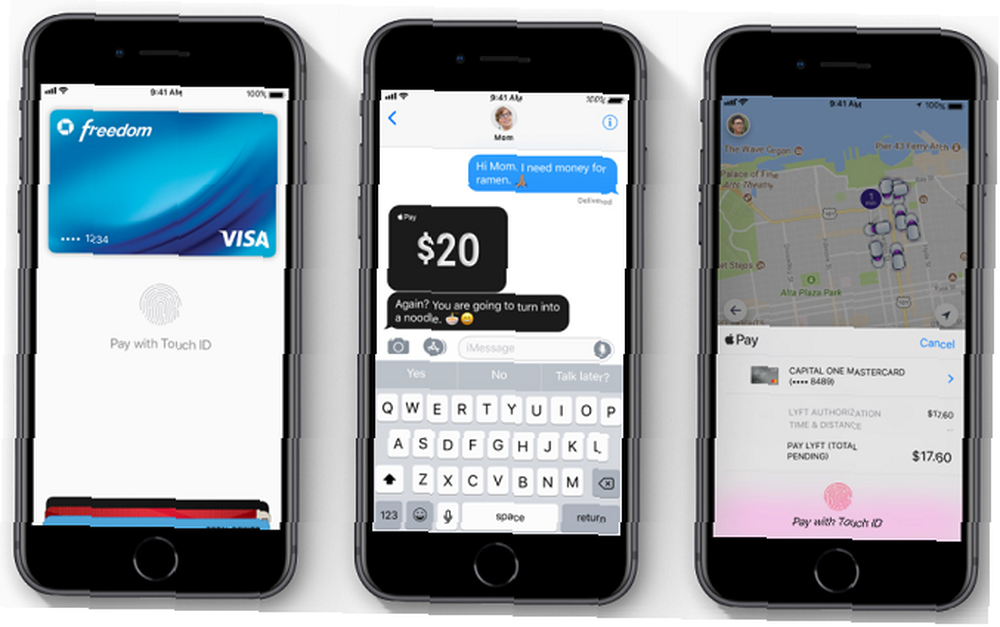
Un système de paiement propriétaire qui utilise les informations d'identification de la carte stockées dans iOS Portefeuille app. Ouvrez simplement l'application, appuyez sur Ajouter une carte de crédit ou de débit, et suivez les instructions pour ajouter votre carte. Cela vous permet de payer des articles aux terminaux de point de vente en utilisant votre téléphone, mais vous pouvez également l'utiliser pour payer des articles sur votre Mac.
Remarque: La disponibilité d'Apple Pay varie en fonction de votre localisation et de votre institution financière..
5. Point d'accès personnel
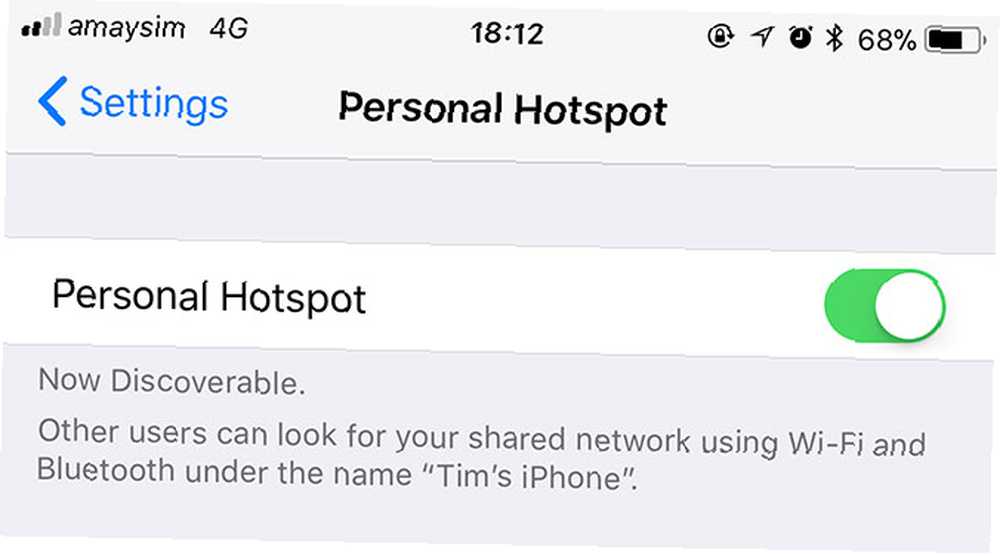
Le point d'accès personnel de votre iPhone vous permet de partager votre connexion Internet avec d'autres appareils, via Wi-Fi, Bluetooth ou USB. Vous trouverez la fonctionnalité sous Paramètres> Point d'accès personnel. Consultez notre guide pour configurer et partager la connexion de données de votre iPhone pour plus d'informations..
6. Touchez ID / ID de visage
Deux formes d'authentification biométrique, en utilisant votre empreinte digitale (Touch ID) ou votre reconnaissance faciale (Face ID) pour déverrouiller votre appareil, acheter des articles, etc. Vous pouvez configurer ces fonctionnalités, les désactiver complètement ou ré-analyser vos chiffres et votre visage sous Paramètres> Touch ID / ID de visage et code d'authentification.
7. Centre de contrôle
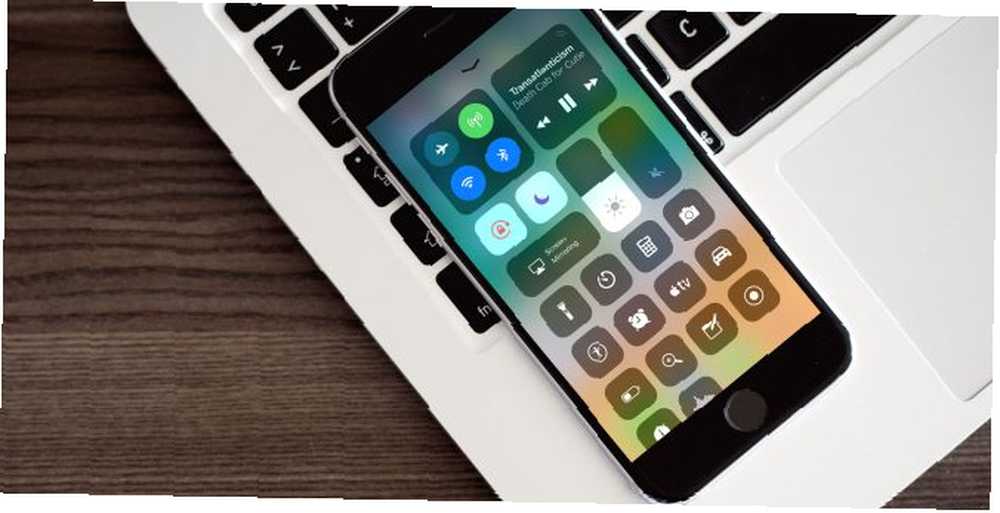
Un moyen de régler rapidement les paramètres, la lecture multimédia et d’autres fonctions pratiques en glissant vers le haut depuis le bas de l’écran. La personnalisation de Control Center est l’un des nombreux raccourcis super utiles pour iPhone que vous devriez apprendre. 12 raccourcis iPhone utiles que vous ne saviez pas ou oubliés 12 raccourcis iPhone utiles que vous ne saviez pas ou oubliés Voulez-vous être plus productif avec votre iPhone? Ces raccourcis iOS vous aident à naviguer dans votre iPhone plus rapidement que jamais. .
8. AirPlay
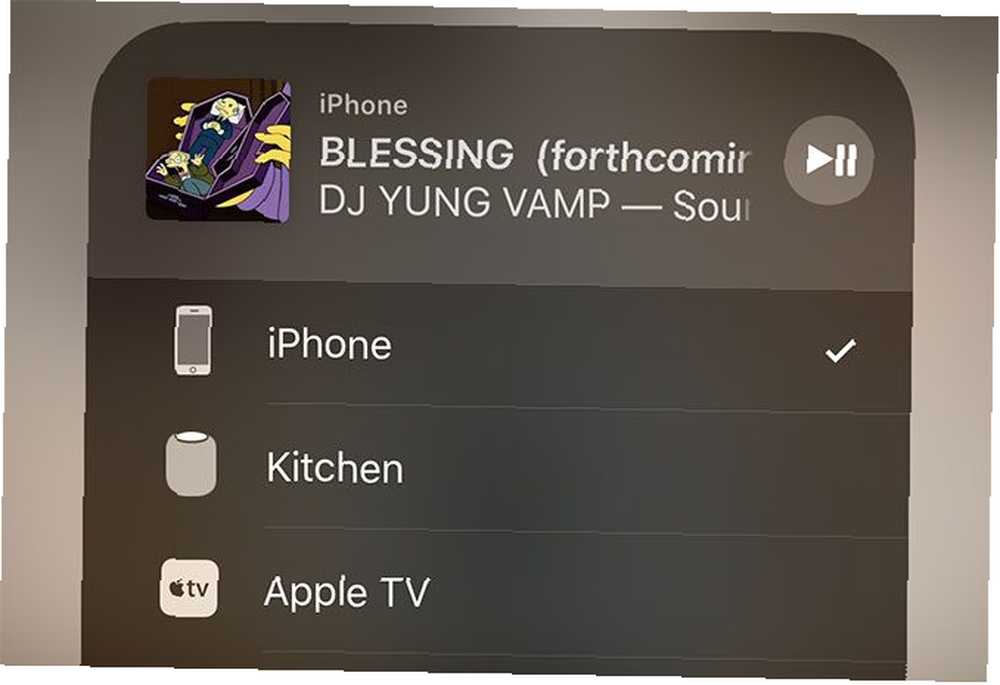
Technologie de diffusion locale exclusive à Apple pour l'affichage de vidéos, la lecture de contenu audio et la copie miroir de votre écran sur un téléviseur ou un haut-parleur externe. Les récepteurs AirPlay comprennent des appareils tels que Apple TV et HomePod ou des applications tierces telles qu'AirServer. Combinez AirPlay et Google Cast avec un Mac Mini et AirServer. Combinez AirPlay et Google Cast avec un Mac Mini et AirServer. Vous souhaitez diffuser des flux via AirPlay, Google Cast, etc. avec un seul appareil? Cette configuration de rêve est possible avec un Mac mini et AirServer. sur un ordinateur. Feuilletez pour montrer Centre de contrôle, puis 3D Touch ou appuyez longuement sur la La musique panneau et choisissez une sortie.
9. AirDrop

Une méthode sans fil de transfert de fichiers localement. Une liste de destinataires AirDrop apparaît lorsque vous essayez de Partager contenu (voir ci-dessous). Pour modifier votre propre visibilité AirDrop, glissez vers le haut pour afficher Centre de contrôle, puis appuyez sur 3D ou appuyez longuement sur la Mode avion boîte.
10. FaceTime
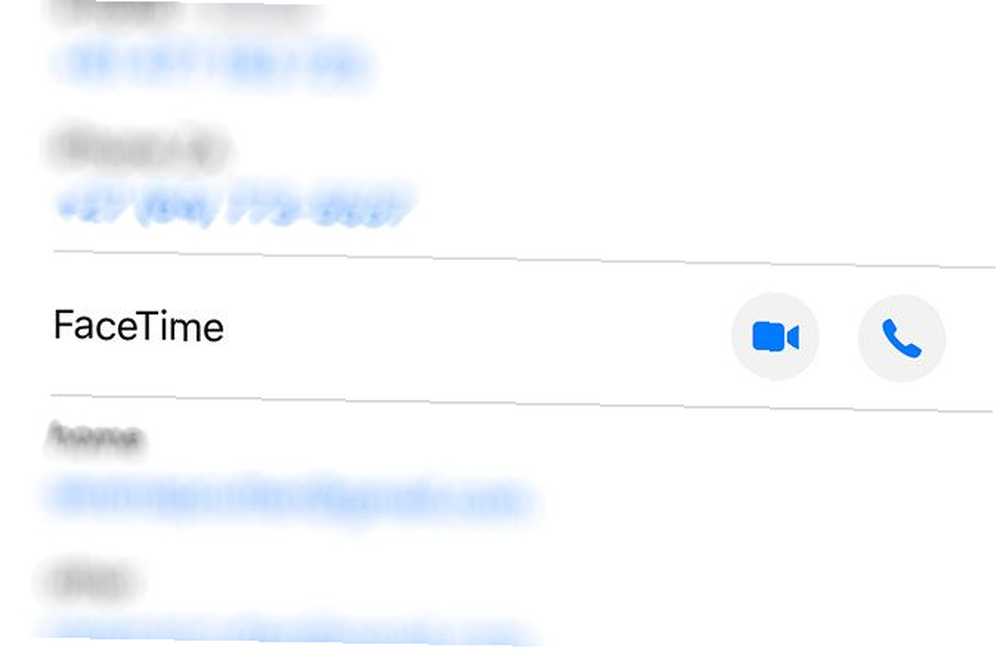
Protocole d'appel VoIP exclusif d'Apple qui fonctionne avec d'autres appareils Apple. Vous permet de passer des appels vocaux et vidéo gratuits à d’autres utilisateurs FaceTime, accessibles soit via le FaceTime application ou en choisissant l'un de vos Contacts et en tapant le Vidéo FaceTime ou l'audio bouton.
11. iMessage
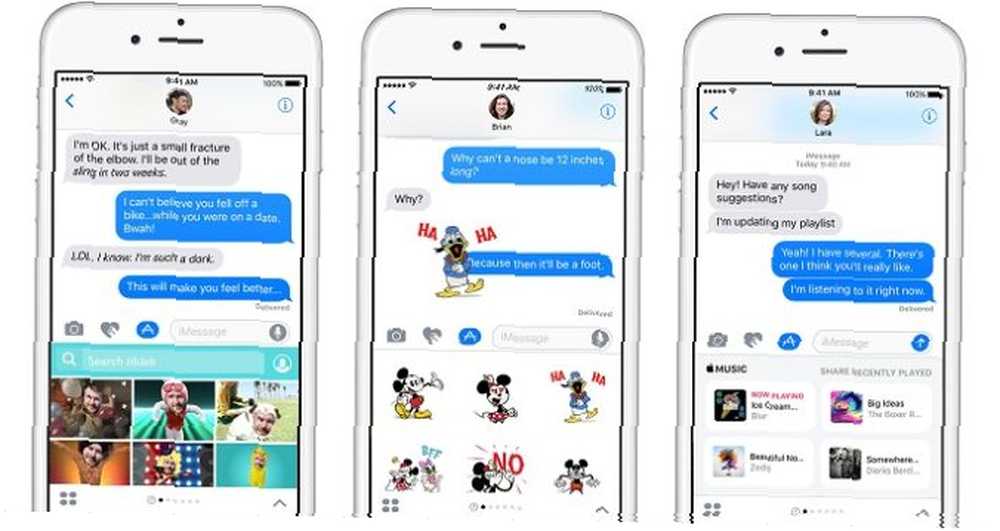
Protocole de messagerie propriétaire d'Apple. Si vous discutez avec une personne et que son nom ou ses bulles de conversation apparaissent en bleu, vous utilisez iMessage. Le service fonctionne uniquement entre les appareils Apple (y compris les ordinateurs Mac) et peut être utilisé avec les applications iMessage pour envoyer de l'argent, jouer à des jeux et plus encore. 12 choses cool à faire avec les applications iMessage pour iOS 12 choses cool à faire avec les applications iMessage pour iOS Vous pouvez faire beaucoup plus que simplement envoyer des messages texte, vocaux, photo et vidéo avec iMessage. .
12. CarPlay
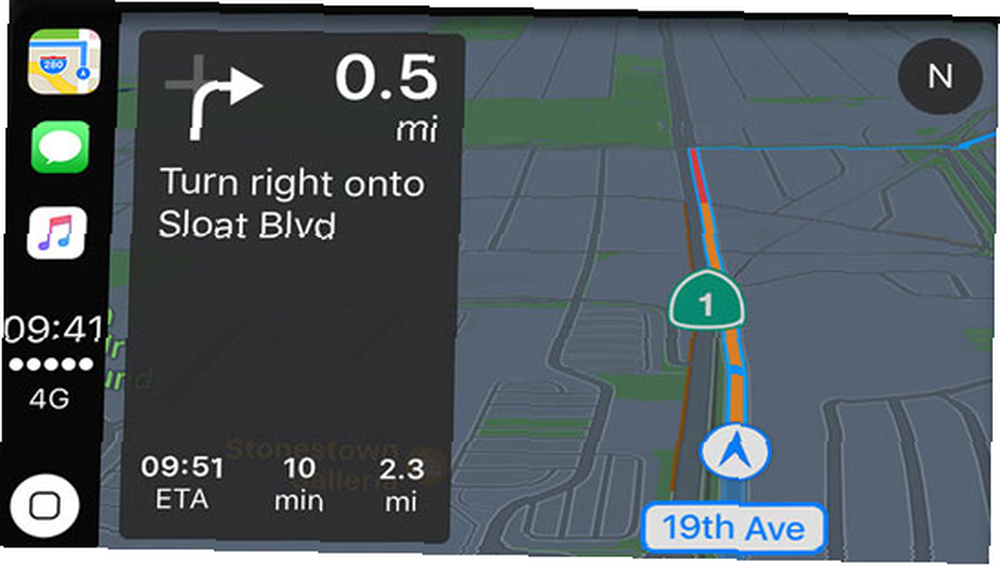
Un nom pour l'intégration de votre iPhone dans le tableau de bord de votre voiture. Les instructions de configuration sont légèrement différentes selon votre conduite et peuvent fonctionner via USB ou Bluetooth. Une fois CarPlay configuré, vous pouvez utiliser Apple Maps pour la navigation, parler à Siri, prendre des appels, écouter de la musique, etc..
13. Transfert

Vous permet de “remise” Les applications iOS à leurs homologues macOS en temps réel. Les exemples incluent la rédaction d'un courrier électronique sur votre iPhone, sa finition sur votre Mac, le partage rapide d'onglets entre appareils et la reprise automatique d'un document Pages au même endroit. Cette fonctionnalité fonctionne dans les deux sens. appuyez deux fois sur le Accueil bouton pour afficher le commutateur d'applications et continuer ce que vous faisiez sur votre Mac.
14. Animoji
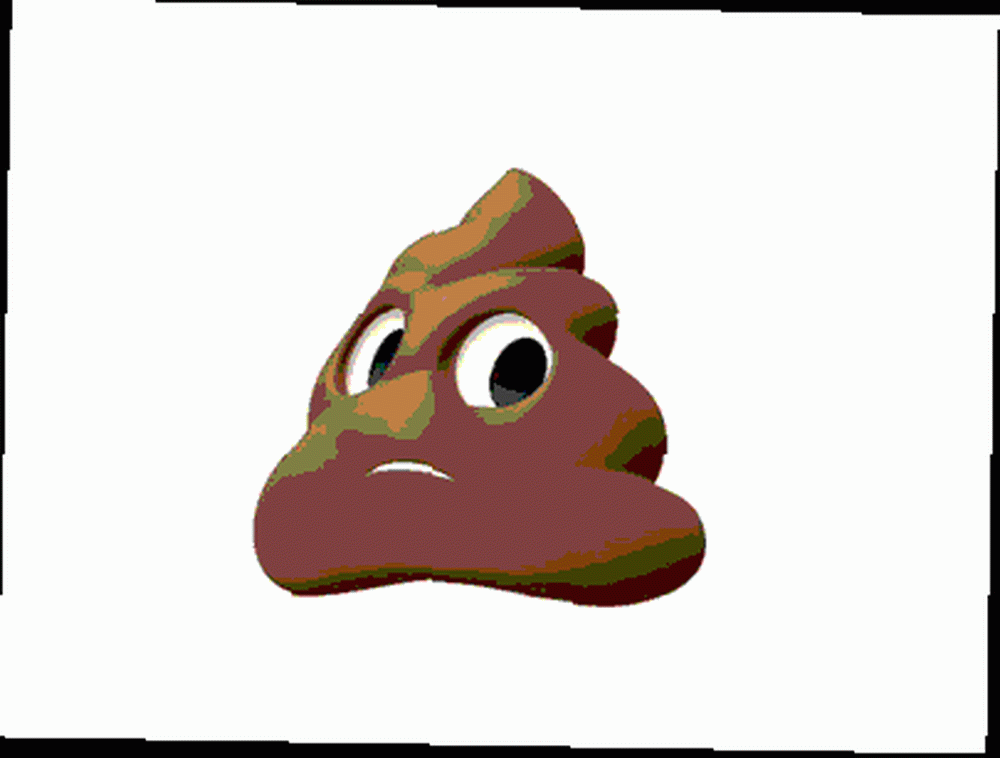
Animoji est un émoji sur lequel vous pouvez tracer une expression du visage. C'est actuellement une fonctionnalité exclusive à l'iPhone X puisqu'elle repose sur la caméra True Depth utilisée pour la reconnaissance faciale.
15. quart de nuit
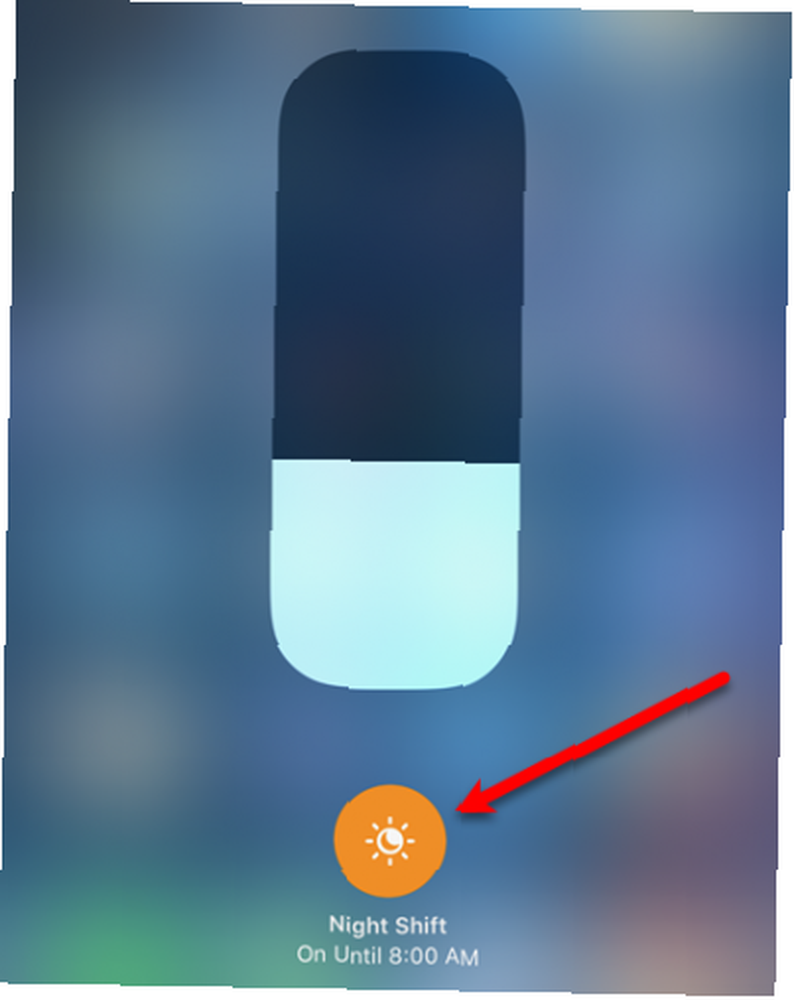
Tout comme f.lux, Night Shift ajuste la teinte de votre écran à la fin de la journée pour imiter le soleil couchant et améliorer la santé de votre sommeil. F.lux et Night Shift peuvent-ils réellement améliorer vos habitudes de sommeil? F.lux et Night Shift peuvent-ils réellement améliorer vos habitudes de sommeil? L'utilisation excessive d'ordinateurs, de tablettes et de téléphones intelligents peut entraîner une dégradation de la qualité du sommeil - mais des applications comme F.lux et Night Shift neutralisent-elles réellement ces effets? La science est assez claire à ce sujet. . Vous pouvez programmer un quart de nuit sous Paramètres> Affichage et luminosité, et activez ou désactivez-le en balayant pour révéler Centre de contrôle puis toucher 3D ou appuyer longuement sur la Luminosité curseur.
16. Ne pas déranger
Une fonctionnalité qui coupe les appels entrants et les notifications entre les heures de votre choix, avec des exceptions pour les contacts favoris ou les appelants en attente. Arrête l'allumage de votre iPhone sur la table de nuit sans l'éteindre complètement, tout en garantissant que vous pouvez être contacté en cas d'urgence. Mettre en place sous Paramètres> Ne pas déranger.
17. Liste de lecture
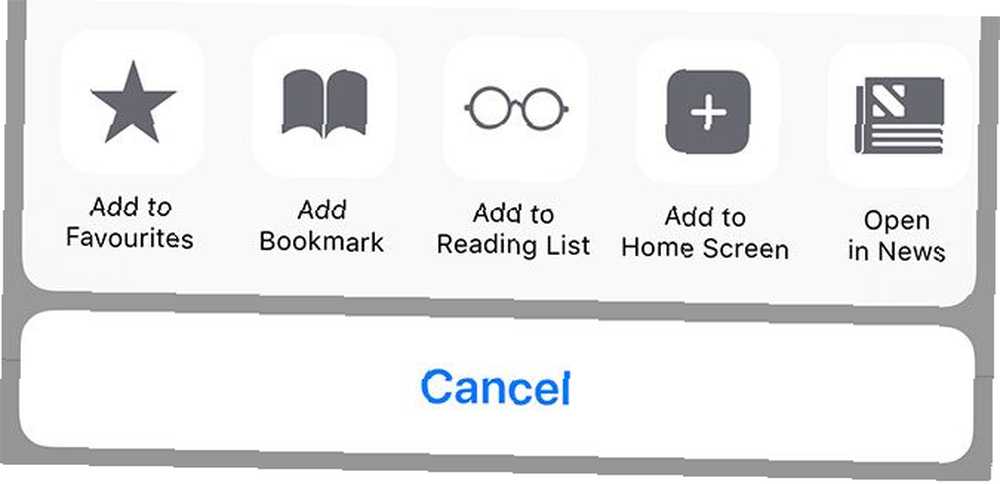
Le navigateur de Safari “lisez-le plus tard” fonction, qui se synchronise automatiquement avec son homologue Mac. Frapper le Partager bouton et choisissez Liste de lecture pour ajouter un lien à votre liste, où il sera mis en cache hors connexion pour une lecture ultérieure.
18. HomeKit
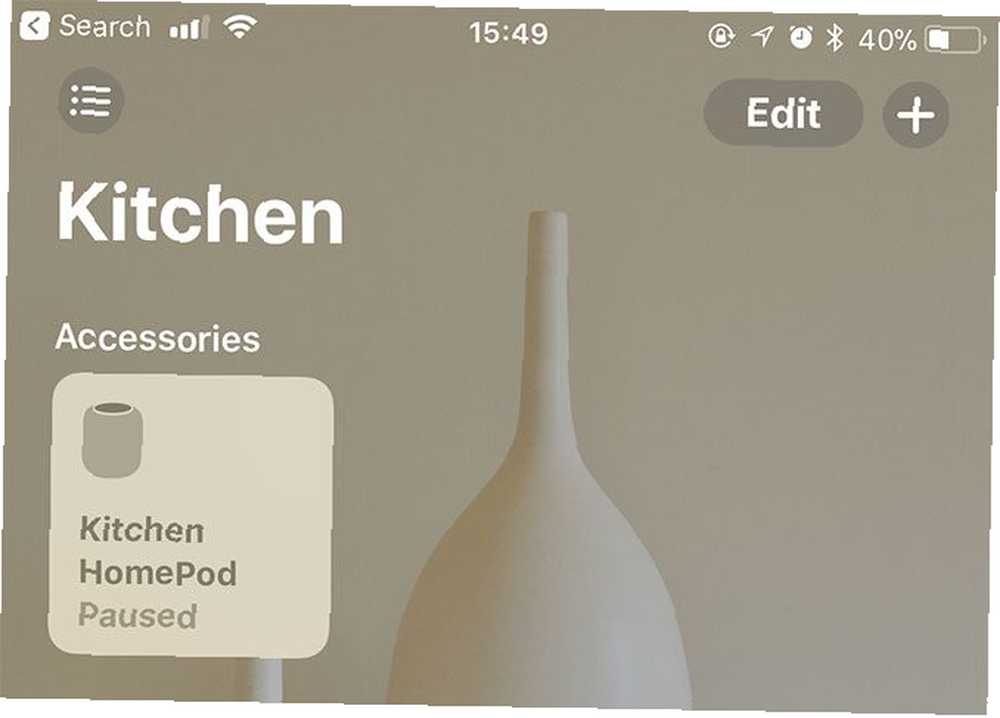
L'API Smart Home d'Apple, qui permet aux appareils Home Smart comme le HomePod et Philips Hue de se parler. Vous pouvez contrôler les appareils HomeKit à l'aide de votre iPhone Accueil application, pré-installée avec iOS.
19. HealthKit
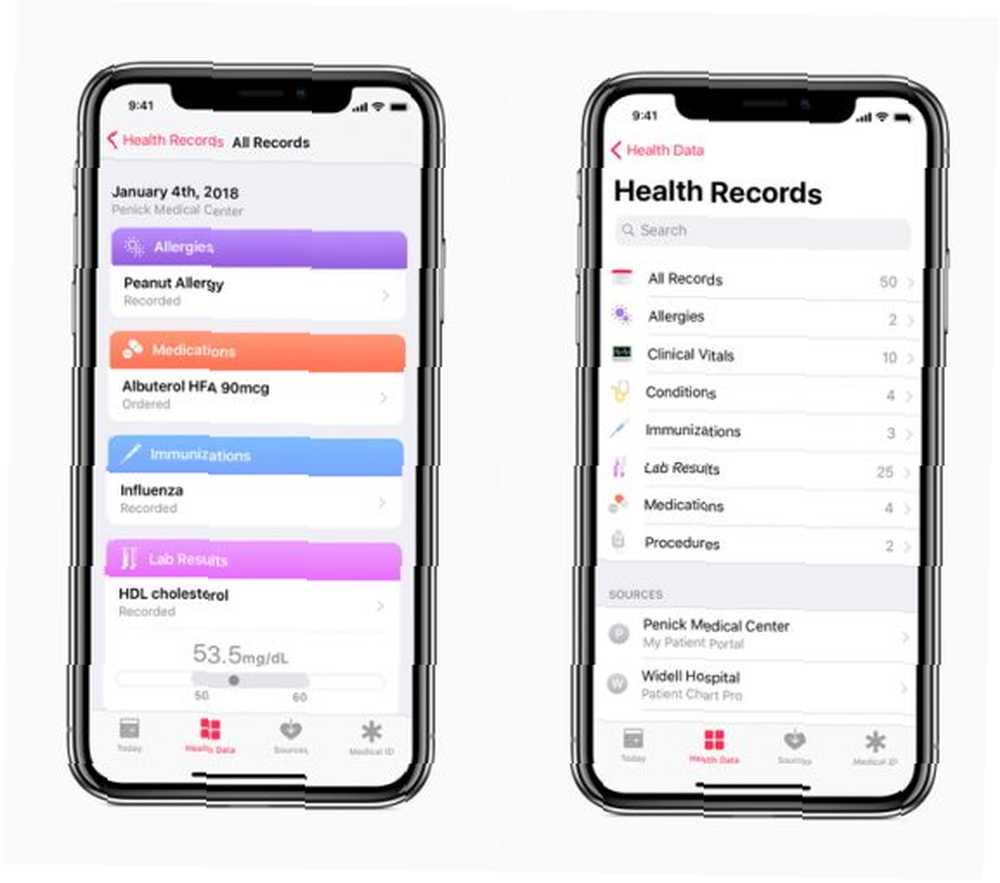
Les API de santé et d’exercice d’Apple, utilisées pour stocker les données à utiliser par le Santé app. Des applications comme Strava et RunKeeper utilisent HealthKit pour enregistrer des informations d'entraînement.
20. Kit de recherche
Des API de recherche liées à la santé, vous permettant de prendre part à des études scientifiques et utilisant à peine votre iPhone. Participer à des études médicales avec votre iPhone et ResearchKit Participer à des études médicales avec votre iPhone et ResearchKit Les chercheurs recherchent depuis longtemps le moyen idéal de suivre les statistiques de santé sur une grande échelle et votre iPhone peut être la solution qu'ils recherchent. .
Pensez différemment: les termes de l'iPhone expliqués
L’affaire amoureuse d’Apple concernant l’esthétique et les technologies propriétaires a cédé la place à un glossaire de la parole Apple, et il est presque certain que nous verrons quelques termes de plus introduits lorsque la prochaine version d’iOS et une multitude de nouveaux iPhones sont là. Acheter un nouveau Mac, iPhone ou iPad? Y a-t-il un bon moment pour acheter un nouveau Mac, iPhone ou iPad? Apple est connu pour s'en tenir à des calendriers de publication assez rigides, ce qui laisse penser que le moment est mal choisi d'acheter les produits Apple - et il est facile de comprendre pourquoi. arriver à l'automne. Si nous n'avons pas abordé un terme particulier que vous aimeriez voir répertorié, laissez un commentaire ci-dessous et nous l'ajouterons à la liste..











